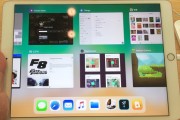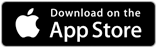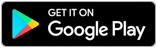Bất kể người dùng nào dùng hệ điều hành Windows 10 mỗi khi tắt máy cũng đều phải tắt toàn bộ ứng dụng sau đó mới chọn được Shutdown. Các thông báo này hiển thị để nhắc nhở người dùng lưu lại dữ liệu cần thiết trước khi máy tính tắt. Tuy nhiên, nếu bạn cảm thấy tính năng này tốn thời gian và không cần thiết thì có thể làm theo các bước sau.
Bước 1: Nhấn tổ hợp phím Windows + R. Nhập vào bảng thông báo lệnh “Regedit” và nhấn OK.
Bước 2: Truy cập vào thư mục theo đường dẫn: HKEY_CURRENT_USER\Control Panel\Desktop.
Bước 3: Click chuột phải vào vùng trống bên phải màn hình. Chọn New\String Value. Sau đó đặt tên là “AutoEndTasks”.
Bước 4: Click đúp chuột vào thẻ vừa tạo và thay đổi giá trị “Value data” từ 0 thành 1. Nhấn OK.
Bước 5: Khởi động lại máy tính để áp dụng các thay đổi trên.
Như vậy, bạn chỉ mất chút thời gian để thực hiện 5 thao tác nhưng sau đó việc tắt máy tính của bạn sẽ diễn ra cực nhanh. Các ứng dụng đang làm việc sẽ tự tắt và máy tính của bạn sẽ đóng hoàn toàn.
Ngoài ra, bạn cũng có thể sử dụng lệnh “Slidetoshutdown” để tắt máy tính Windows 10 bằng cách nhấn tổ hợp Windows+R\nhập “Slidetoshutdown.exe”\OK hoặc sử dụng trợ lý ảo Cortana cũng là một phương án hay.
Chỉ cần trượt màn hình xuống dưới để tắt.
Nếu còn cách nào khác hay bạn hãy chia sẻ thêm cho chúng tôi nhé!
New same category
Tin được quan tâm
-
Mặt Trăng trùm bóng đen lên Trái Đất khi nhìn…
-
Phát hiện thiên hà xoắn ốc cổ xưa nhất vũ…
-
Lớp manti Trái đất đang nóng hơn chúng ta tưởng…
-
Viên đá chứa kim cương ngoài hành tinh
-
Nút thắt hình thành từ hai thiên hà va vào…
-
Adidas sản xuất hàng loạt giày in 3D với start-up…
-
Phát hiện nguồn phát sóng hấp dẫn từ sao neutron
-
Ra mắt chiếc lược chải đầu thông minh đầu tiên…
-
Galaxy S9/S9+ với khả năng đo huyết áp của người…
News day
-
Mang màu sắc đến với ngôi nhà của bạn
Oct 11, 2018 03:00 PMNhững màu sắc tươi mới luôn đem lại cảm xúc tích cực cho bất kỳ ai. Và tuyệt vời biết… -
Một mình khám phá thủ đô Thái Lan – tại sao không?
Oct 06, 2018 05:00 PMBangkok đã trở thành điểm đến quá quen thuộc với dân du lịch bởi nơi đây luôn nằm trong top… -
Đại học không phải là lựa chọn duy nhất cho tương lai
Oct 06, 2018 03:00 PMVới một nhà tuyển dụng, họ cần một người có thể làm tốt công việc của họ, cũng như có… -
Em là một nửa hoàn hảo của anh
Oct 05, 2018 07:00 PMBất chấp những khác biệt không thể xóa nhòa, em đã làm anh cảm thấy cả hai thật hòa hợp. Và… -
Tỷ phú người Nhật Yusaku Maezawa sẽ là người đầu tiên du lịch Mặt Trăng bằng tàu SpaceX
Oct 05, 2018 03:00 PMNgười sáng lập của hãng bán lẻ Zozo nằm trong danh sách những người nổi tiếng và siêu giàu đặt…
- Một mình khám phá thủ đô Thái Lan – tại sao không?
- Đại học không phải là lựa chọn duy nhất cho tương lai
- Em là một nửa hoàn hảo của anh
- Tỷ phú người Nhật Yusaku Maezawa sẽ là người đầu tiên du lịch Mặt Trăng bằng tàu SpaceX
- Tin tức Việt Nam ngày 5/10/2018: Cột điện bất ngờ nổ cháy như "pháo hoa" tại Sài Gòn